Bài viết này sẽ hướng dẫn bạn cách khắc phục lỗi 0x80290300: Cannot clear TPM in BIOS. Nó xảy ra khi xóa thông tin TPM trên các thiết bị Windows 11/10 cụ thể. Thông báo lỗi hoàn chỉnh có nội dung:
0x80290300: A general error was detected when attempting to acquire the BIOS’s response to a Physical Presence command.
Thông báo thường xuất hiện khi các tùy chọn RESET of TPM from OS hoặc OS Management of TPM bị vô hiệu hóa trong BIOS. May mắn thay, bạn có thể làm theo một số gợi ý đơn giản để khắc phục lỗi.
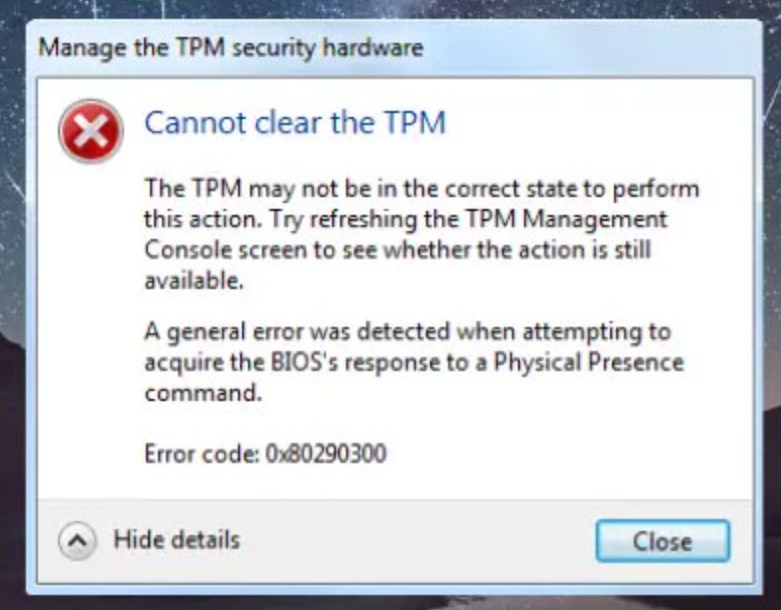
Hãy làm theo những gợi ý sau nếu bạn không thể xóa TPM trong BIOS và nhận được lỗi 0x80290300 trên máy tính Windows của mình:
- Kích hoạt các tùy chọn RESET of TPM from OS và OS Management of TPM
- Xóa TPM khỏi TPM Management Console
- Cập nhật BIOS
Bây giờ, cùng tìm hiểu một cách chi tiết trong phần bên dưới!
1. Kích hoạt các tùy chọn RESET of TPM from OS và OS Management of TPM
Bắt đầu bằng cách kích hoạt các tùy chọn RESET of TPM from OS và OS Management of TPM trong BIOS hệ thống. Khởi động vào BIOS và điều hướng đến trang Security > TPM Embedded Security. Tại đây, bạn sẽ tìm thấy các tùy chọn này, kích hoạt chúng và xem liệu lỗi 0x80290300 Cannot clear TPM có được sửa hay không.
2. Xóa TPM khỏi TPM Management Console
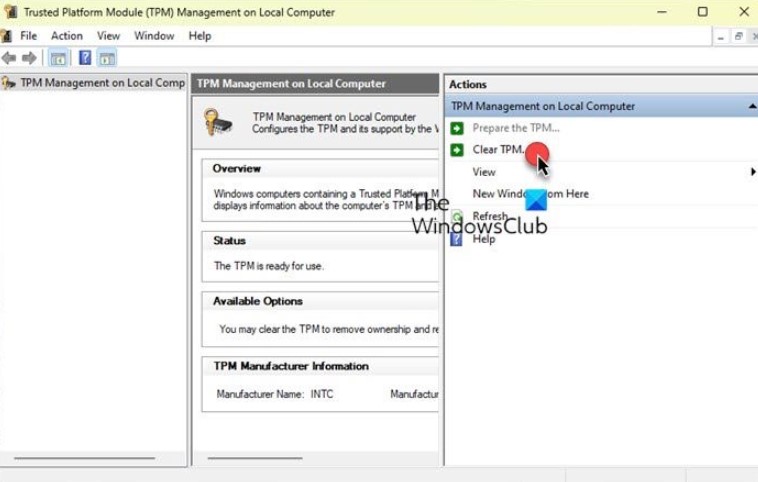
Nếu việc bật các tùy chọn trên không hiệu quả, hãy thử xóa TPM khỏi TPM Management Console. Đây là cách thực hiện:
- Nhấn Windows + R để mở Run, gõ tpm.msc và nhấn Enter.
- TPM Management Console lúc này sẽ mở; nhấp vào Clear TPM ở bên phải.
3. Cập nhật BIOS
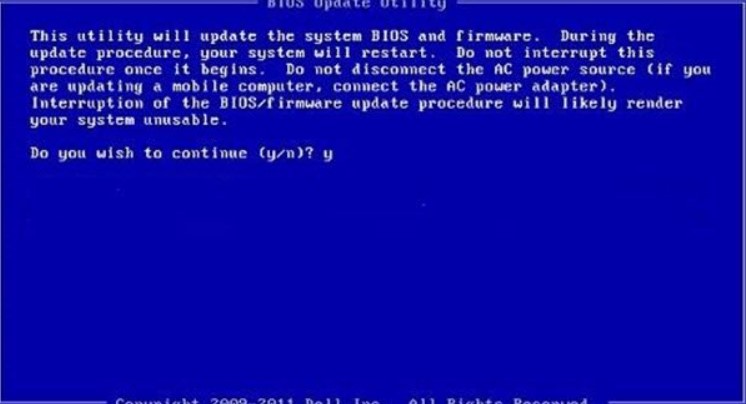
Nếu không có bước nào ở trên có thể giúp bạn, hãy cập nhật BIOS của bo mạch chủ. BIOS lỗi thời hoặc bị hỏng có thể là thủ phạm thực sự. Khi cập nhật BIOS, bạn sẽ có thể xóa TPM khỏi BIOS.
Làm thế nào để khắc phục lỗi TPM?
Hãy kích hoạt TPM trong BIOS hệ thống của bạn và cập nhật driver của nó để khắc phục lỗi TPM. Tuy nhiên, nếu điều đó không hiệu quả, hãy xóa TPM khỏi Management Console, giành quyền sở hữu thư mục NGC và xóa nó.
Nguyên nhân gây ra tình trạng khóa TPM là gì?
Người dùng liên tục nhập sai mã PIN nhiều lần có thể gây ra tình trạng khóa TPM. Số lần người dùng có thể nhập sai mã PIN trước khi TPM tự khóa tùy thuộc vào nhà sản xuất.








